Cách soạn thảo văn bản bằng giọng nói trên MacBook vô cùng thú vị, giúp bạn tiết kiệm được nhiều thời gian hơn.
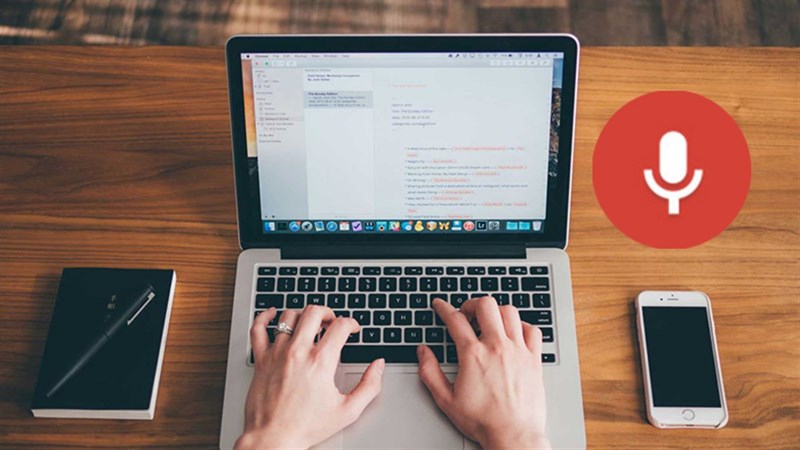
Dictation là một tính năng khá thú vị được tích hợp sẵn trên MacBook, cho phép chuyển đổi giọng nói của người dùng thành văn bản với độ chính xác khá cao. Sử dụng tính năng này sẽ giúp bạn tiết kiệm được khá nhiều thời gian, khi không còn phải ngồi soạn thảo văn bản bằng tay nữa. Vậy làm thế nào để sử dụng tính năng này? Hãy cùng mình tìm hiểu cách soạn văn bản bằng giọng nói trên MacBook thông qua bài viết này.
Lưu ý: Bạn nên tắt tính năng tự kiểm tra chính tả để quá trình thu âm được thuận tiện hơn nhé.
Cách soạn văn bản bằng giọng nói trên MacBook
Bước 1: Đầu tiên bạn vào Menu Apple > System Preferences.
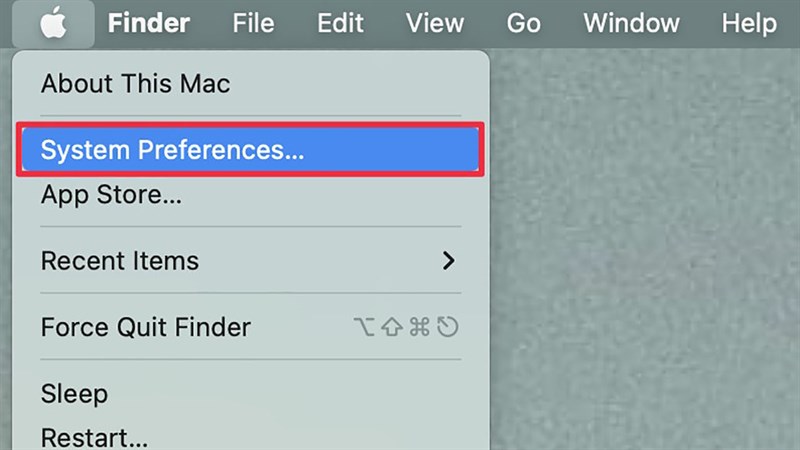
Bước 2: Chọn tiếp vào Keyboard > Dictation. Tại đây, bạn tích sang On để kích hoạt tính năng Dictation trên MacBook. Ngoài ra tại đây, bạn còn có thể chọn ngôn ngữ muốn soạn thảo tại mục Language và thiết lập phím tắt tại Shortcut.
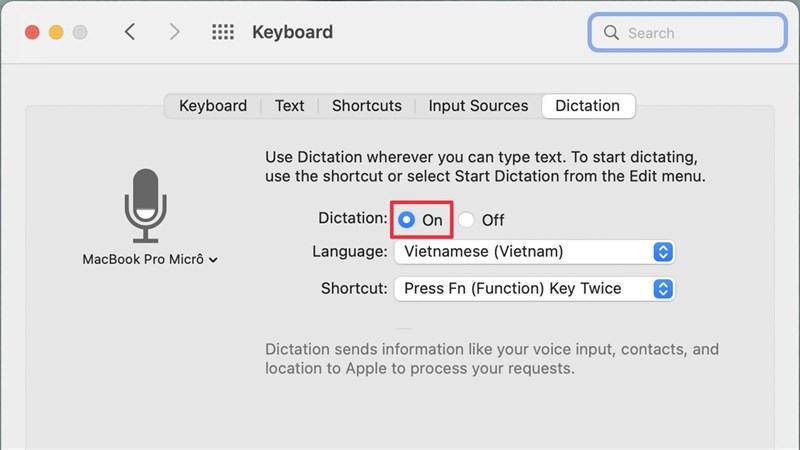
Bước 3: Sau khi đã bật tính năng Dictation, bạn mở file Word hoặc bất kỳ đâu có thể soạn thảo văn bản > nhấn 2 lần phím Fn (phím tắt được thiết lập) > biểu tượng thu âm sẽ được hiện lên, bạn tiến hành quá trình thu âm máy sẽ tự động chuyển thành văn bản.
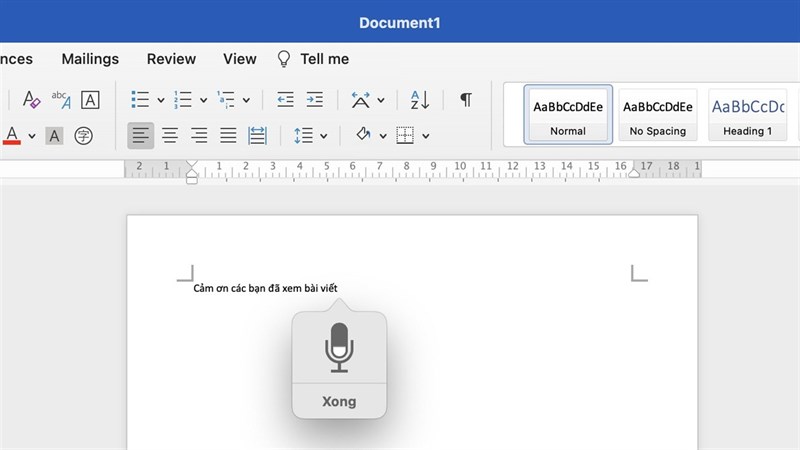
Trên đây mình đã hướng dẫn các bạn cách soạn thảo văn bản bằng giọng nói trên MacBook. Chúc bạn thành công. Nếu thấy hay đừng quên để lại 1 like và share cho mình.



